優れた分析機能とシンプルな請求書の提供
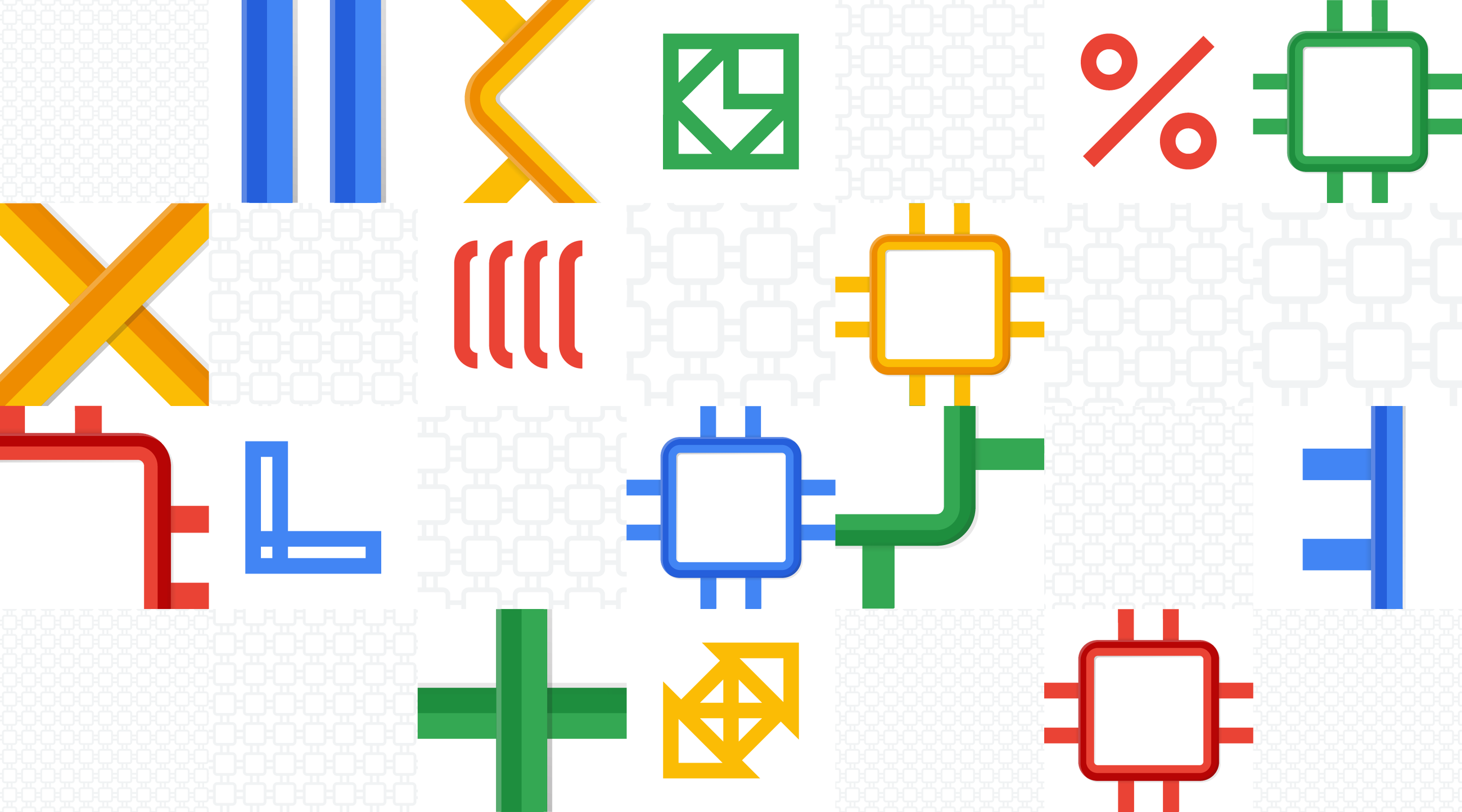
Google Cloud Japan Team
※この投稿は米国時間 2020 年 7 月 24 日に、Google Cloud blog に投稿されたものの抄訳です。
費用を記録および追跡し、それを注文書と部門の予算に反映させるうえで、請求書は非常に重要です。企業が財務記録を保存および監査することが、法律で義務付けられていることもしばしばです。
ところが、一般的な請求書は財務運営(FinOps)チームがすべてのクラウド サービス、組織階層と、そうしたサービスの使用状況を正確にレポートするために必要とする詳細さのレベルを満たしていません。Google のデータは、多くの会社が数千のプロジェクトで多数の Google Cloud サービスを使用していることを示しています。お客様によっては、請求書が 20 ページを超えることもあります。その請求書を使用して、FinOps チームがデータドリブンの分析を行うことも、将来のクラウド費用を予測することもできません。
Google Cloud では、Google がクラウドの費用を透明性を持って明確に提供することで、費用をモニタリング、分析できます。すべての請求、クレジット、支払に関する、タイムリーで整合性があり、完全な記録を提示するツールが用意されています。
このすべての詳細を記載することで請求書が煩雑にならないよう、Google は簡素化を進め、請求書ではクラウドの消費量の明細がきめ細かに表示された Google Cloud Console を指し示すようにしています。それと同時に、Google は新しいグラフと表形式を含み、課金データを CSV 形式および BigQuery にエクスポートできる、より詳細な費用分析ツールを Cloud Console に作成しています。このようにすることで、お客様は社内での自身の役割に応じて必要となるデータにより簡単にアクセスでき、費用を分析し、将来の出費を予測できるようになるはずです。
Cloud Console の費用管理ツールとその使用方法を見てみましょう。
Cloud Console の請求業務用レポート機能
Cloud Console には、費用の理解を助けるよう設計された 2 つの主要なページがあります。Cloud Billing レポートと価格表レポートです。
Billing レポートページには使用分の費用の概要が表示され、傾向を把握して分析できるようになっています。これは、非常に便利です。どのプロダクトと地域リージョンが費用で最も大きな比率を占めているかを、シンプルなグラフ形式で把握し、組織構造別の費用を分析できます。このような情報は一般的に、[フォルダ]、[プロジェクト]、[ラベル] として表示されます。
一方、価格表レポートにはその請求月の月間費用が表形式で詳細に表示されます。価格表は明細書と一致し、実質的に請求書と一致しています。その後、さまざまな項目を動的にフィルタリング、並べ替え、グループ化すると、請求書に記載された費用をよりよく理解できます。
わかりやすいよう例を示します。Cloud Console の [Billing レポート] および [価格表] ページで行える請求書の分析方法をいくつか見てみましょう。最近 1 年間でここには多数の機能が追加されましたが、このページにはさらに注力する予定です。
SKU 別の費用の理解
現在、請求書には SKU 別で記載されるようになっています。SKU は Google の部品リストと考えることができ、プロダクト ファミリーよりも細分化されたもので、プロダクト構成(VM サイズなど)、ロケーションなどの情報が含まれています。SKU 別に整理された費用を分析すると、月間費用を構成する Google Cloud サービスの特定に役立ちます。[Billing レポート] ページの SKU 別表示を示します。どの SKU が月間費用に占める比率が高いかがすぐにわかります。
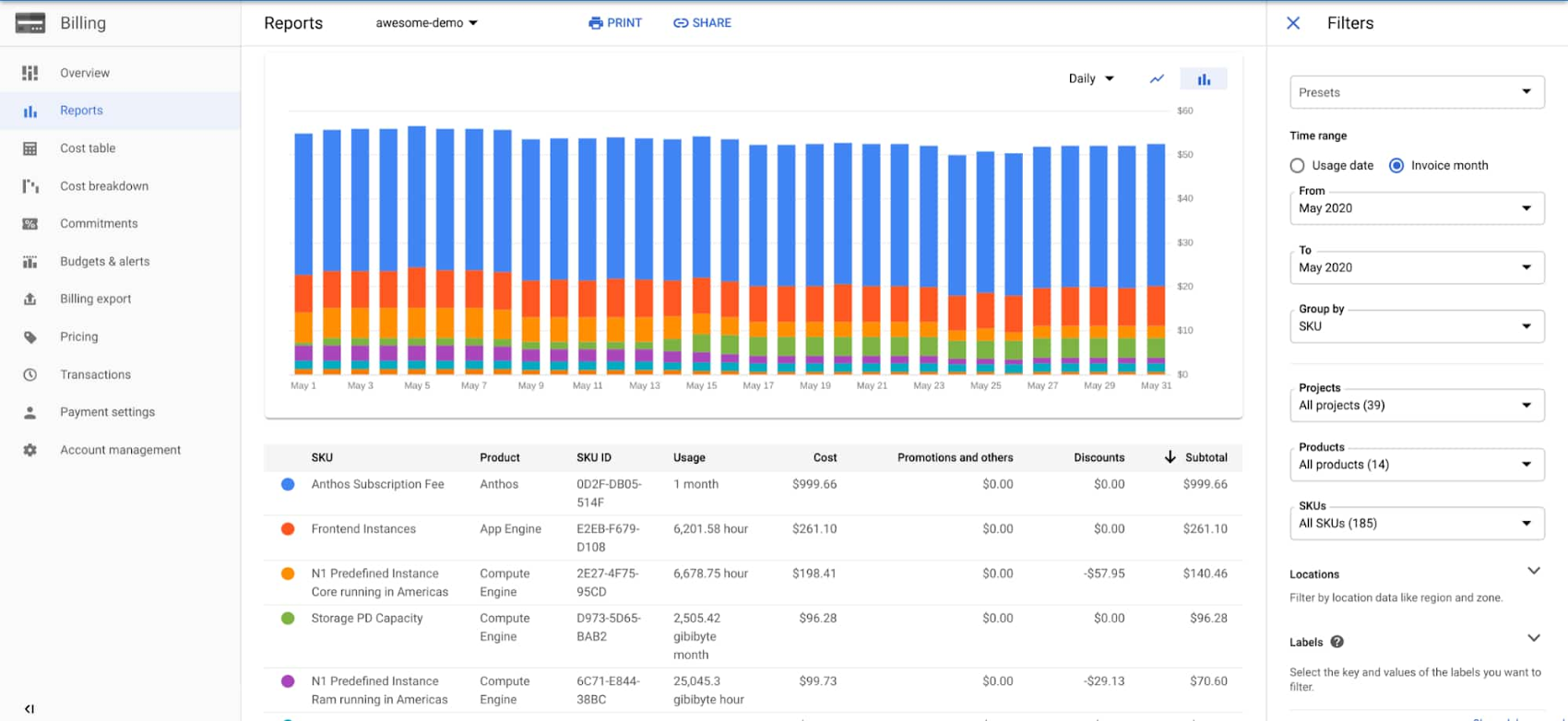
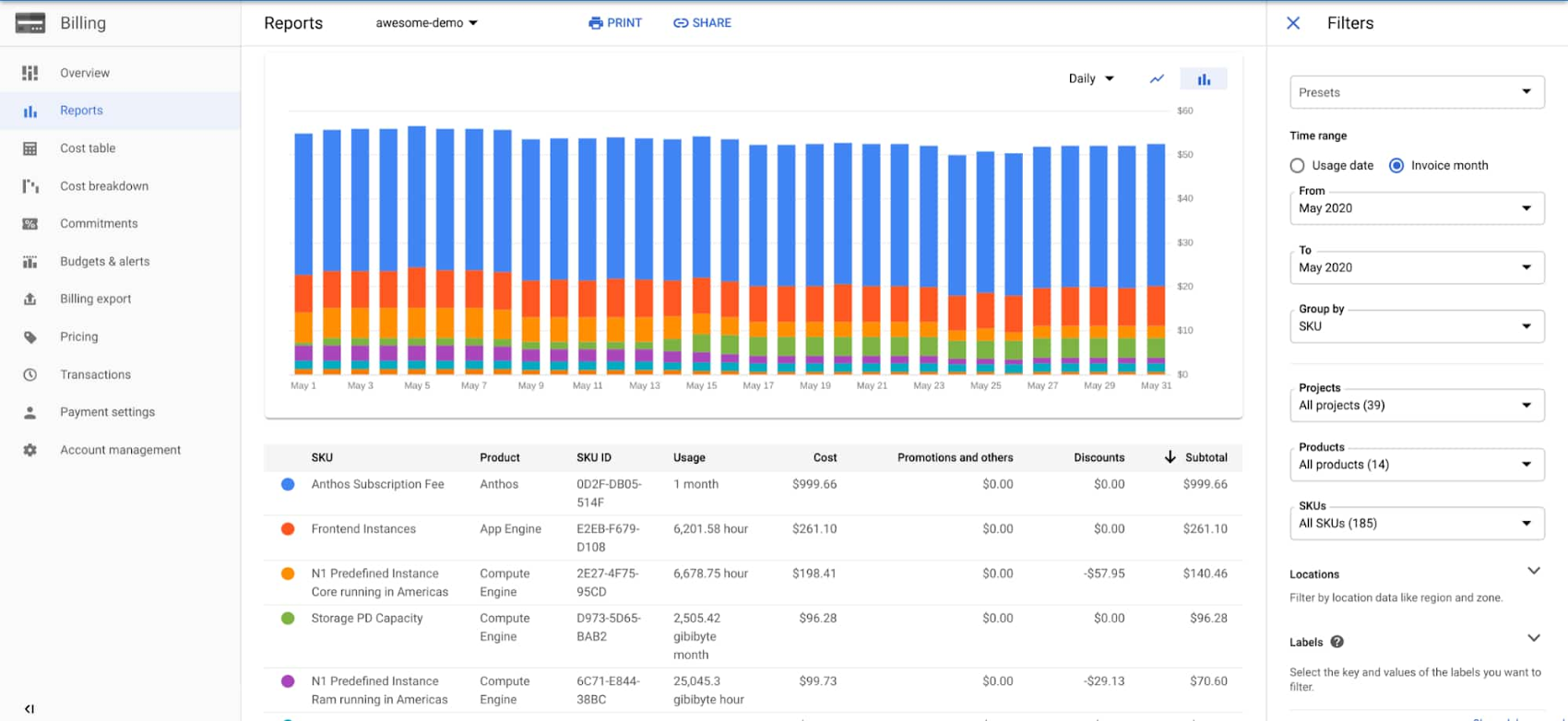
ここでは期間を [請求月] に設定し、分析対象となる請求書として 2020 年 5 月を選択します。[グループ条件] に [SKU] を選択し、すべてのプロジェクト、プロダクト、SKU が選択されたままにします。グラフの下には小計順に並べた表が表示され、ここには確定利用割引、継続利用割引と、そのアカウントで有効なすべてのクレジットが反映されます。
同様に、価格表レポートでは SKU レベルの情報を入手できます。この表示の利点の一つは、データが表形式で強調表示されるため、CSV 形式でエクスポートできることです。もう 1 つの便利な機能として、表の右上に最近追加された [テーブルの設定] オプションを使用して、結果を複数のフィールドでグループ化する機能があります。
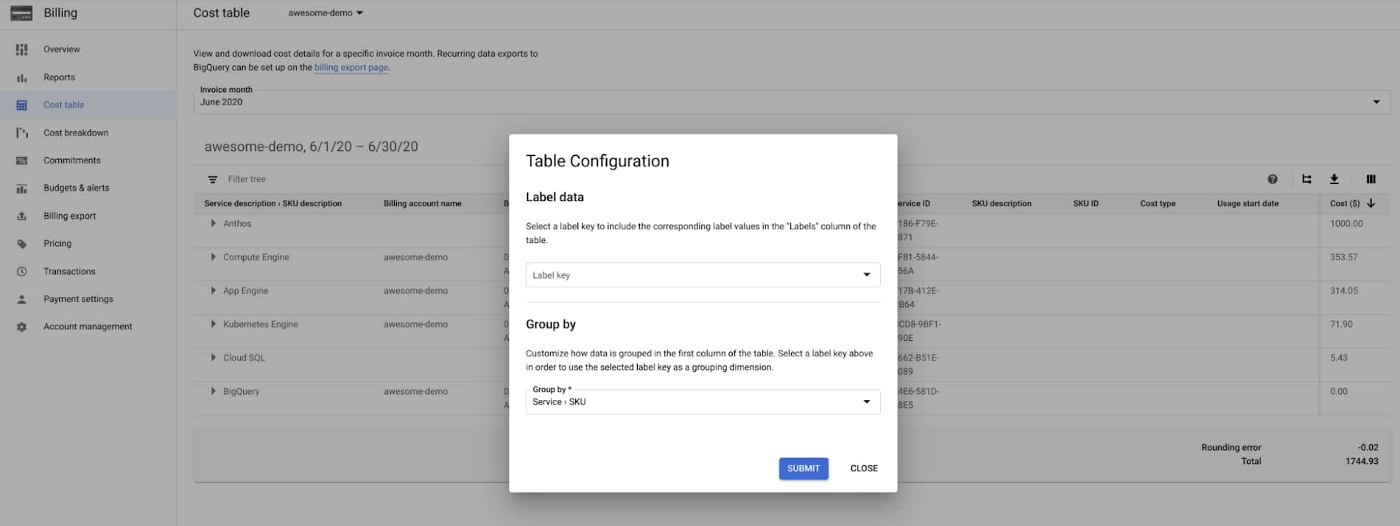
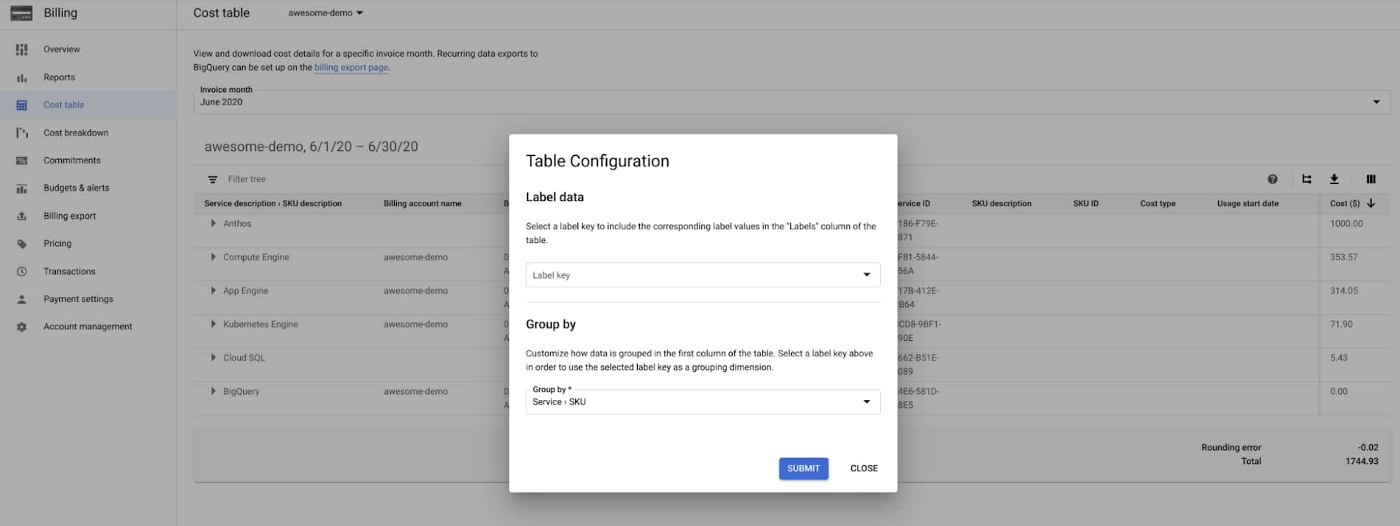
この例は、事前定義されたグループ化オプションの一つである [サービス] > [SKU] を使用して、最初にサービス名でグループ化してから、SKU でネストしてあります。
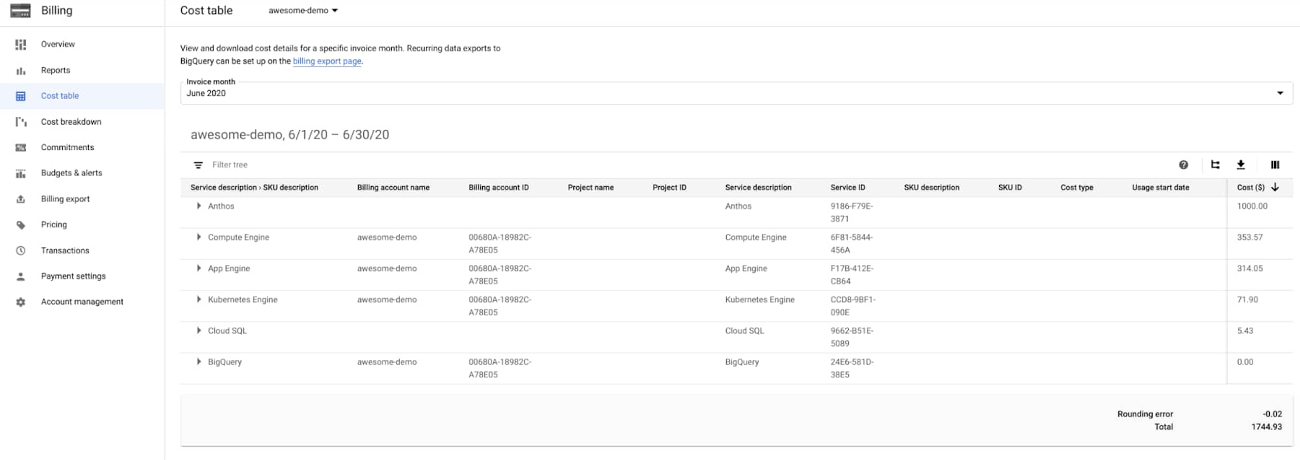
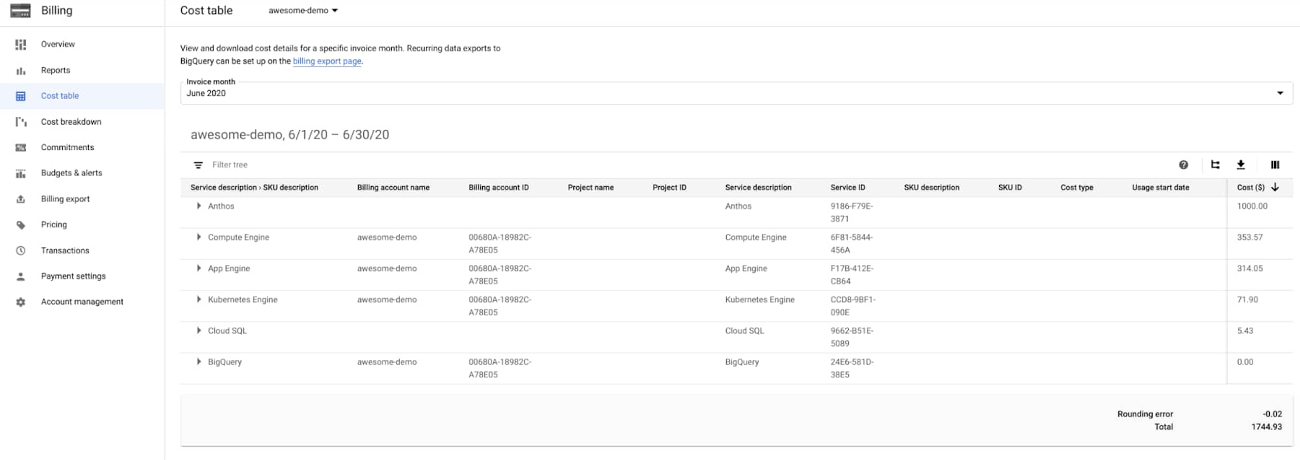
前の [Billing レポート] ページの例では、Compute Engine がインスタンス サイズとストレージを含む複数の行に分割されていました。この [価格表] では、その請求月サイクルでそのプロダクトによって発生するすべての費用が集約表示されますが、Compute Engine の行を簡単に展開するだけで SKU レベルの明細を確認できます。
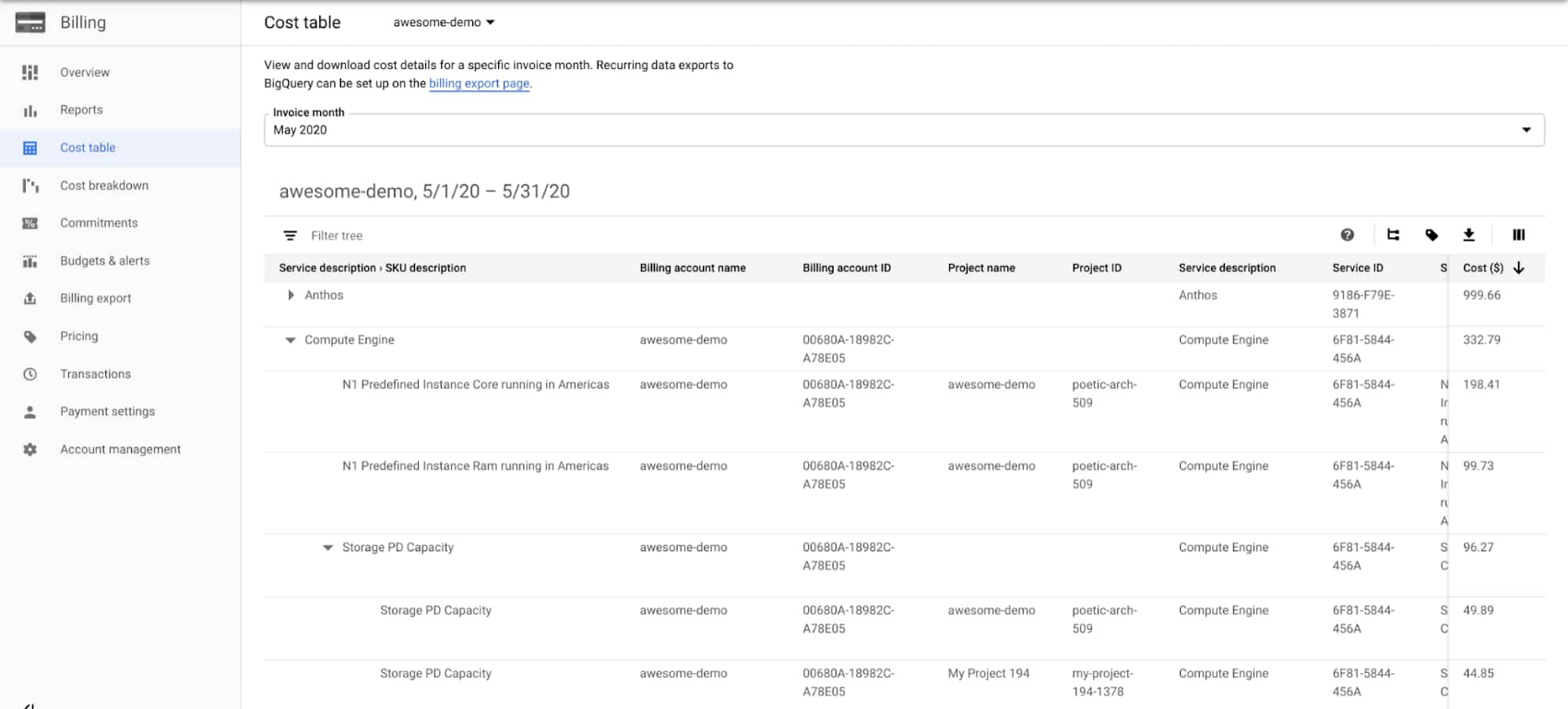
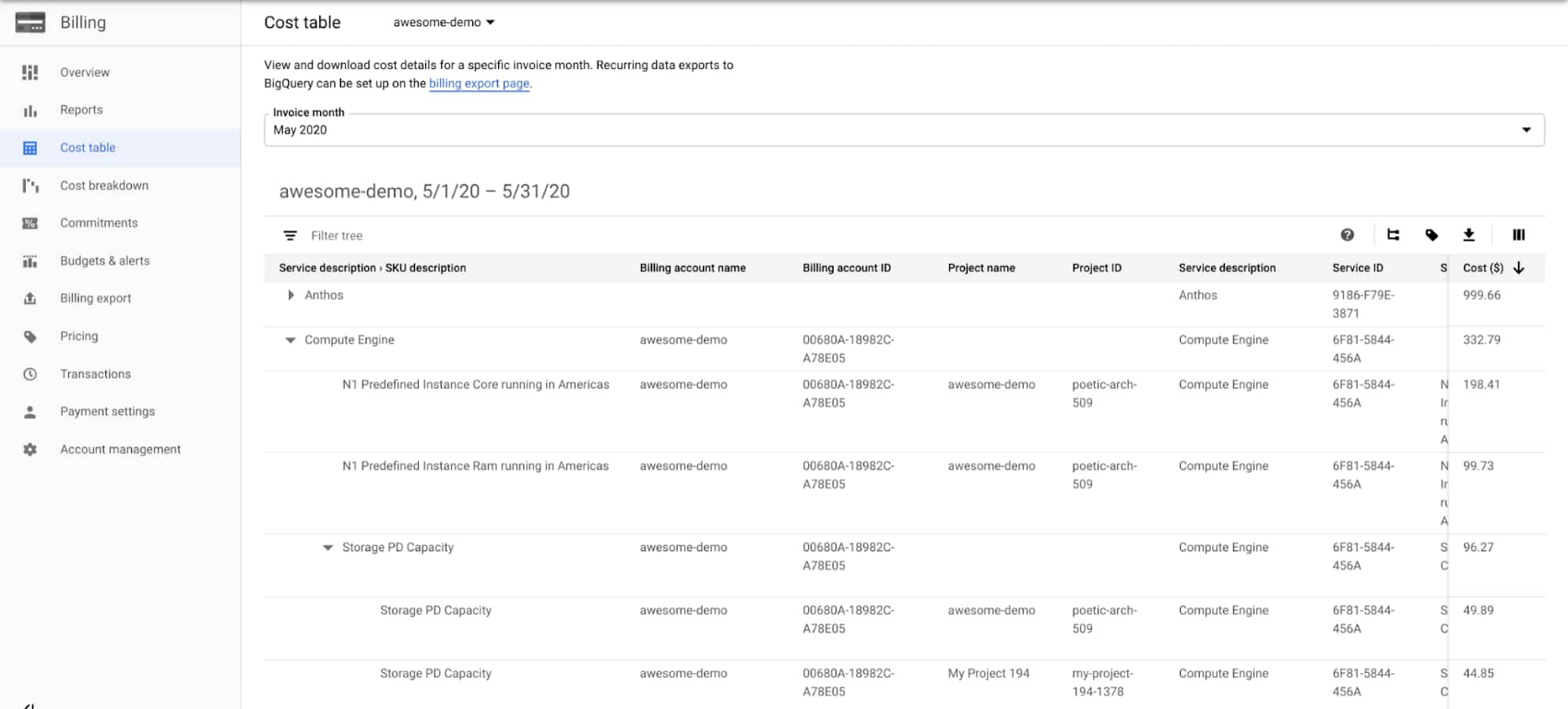
プロジェクト別費用の理解
プロジェクトは、会社で発生する特定の業務と直接関連していることが多いため、プロジェクト別にそのプロジェクトで発生するクラウド費用を知る方法について、お客様から質問されることがよくあります。
昨年までは、Google Cloud の請求書にプロジェクト別の費用が含まれていましたが、それは削除されました。多くの大企業には数千とは言わないまでも数百のプロジェクトがあり、PDF 形式にするには無理があるからです。
その代わりとして、その情報は Cloud Console で確認できるようになりました。最初に、価格表レポートを使用して確認する方法を見ていきましょう。[テーブルの設定] オプションを選択します。事前定義されたオプションは選択済みなので、選択しません。[カスタム グループ] を選択し、ディメンションで [プロジェクト ID] と [SKU ID] を選択します。結果はこのようになります。
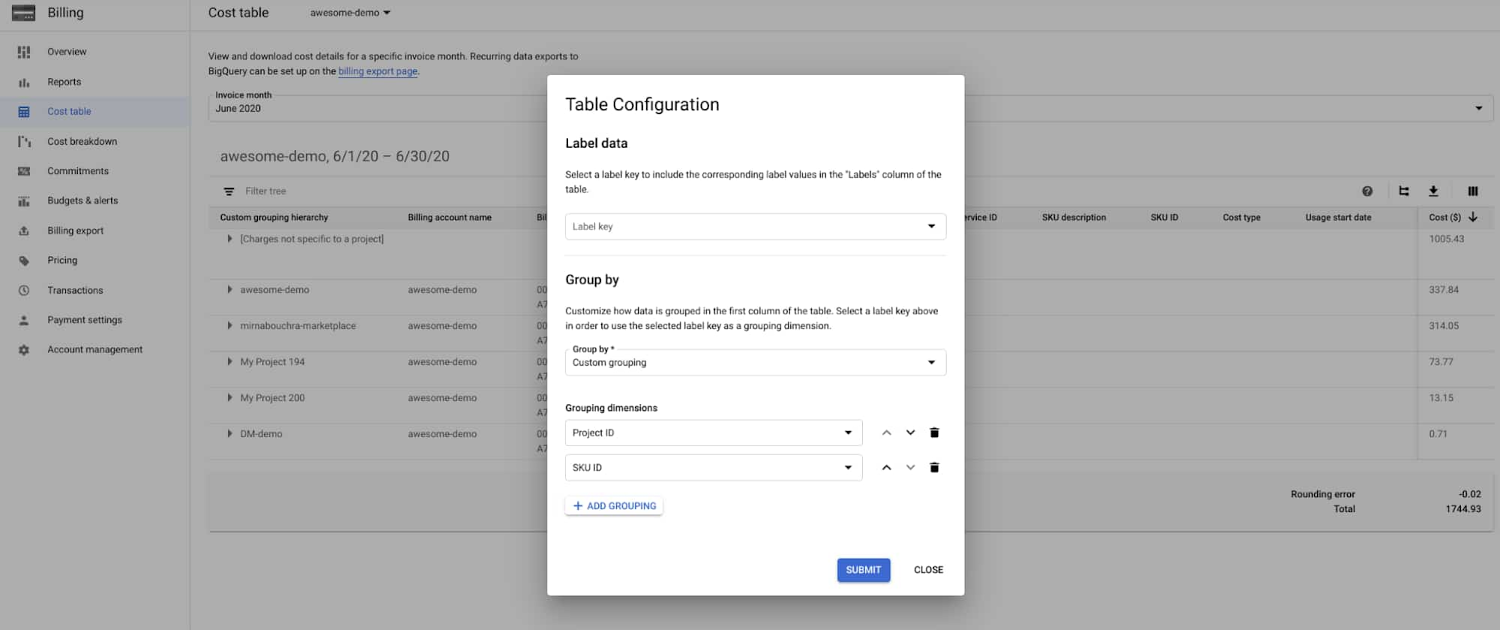
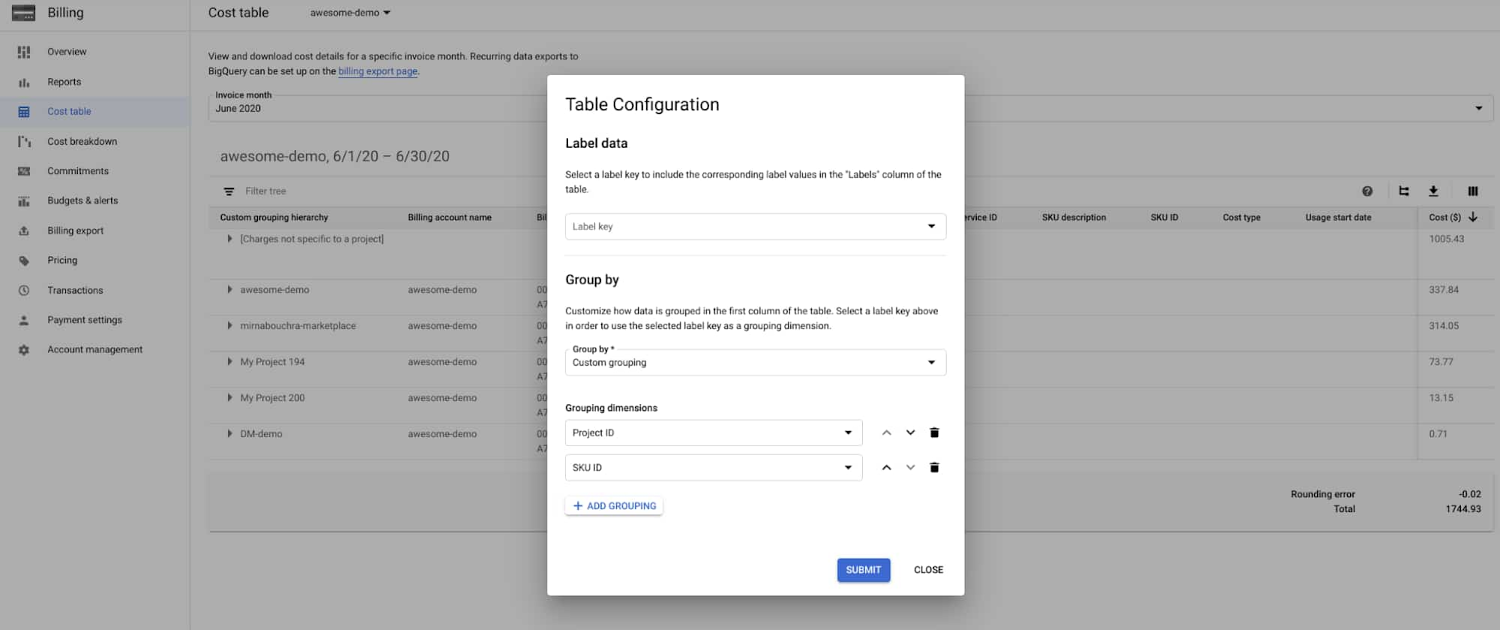
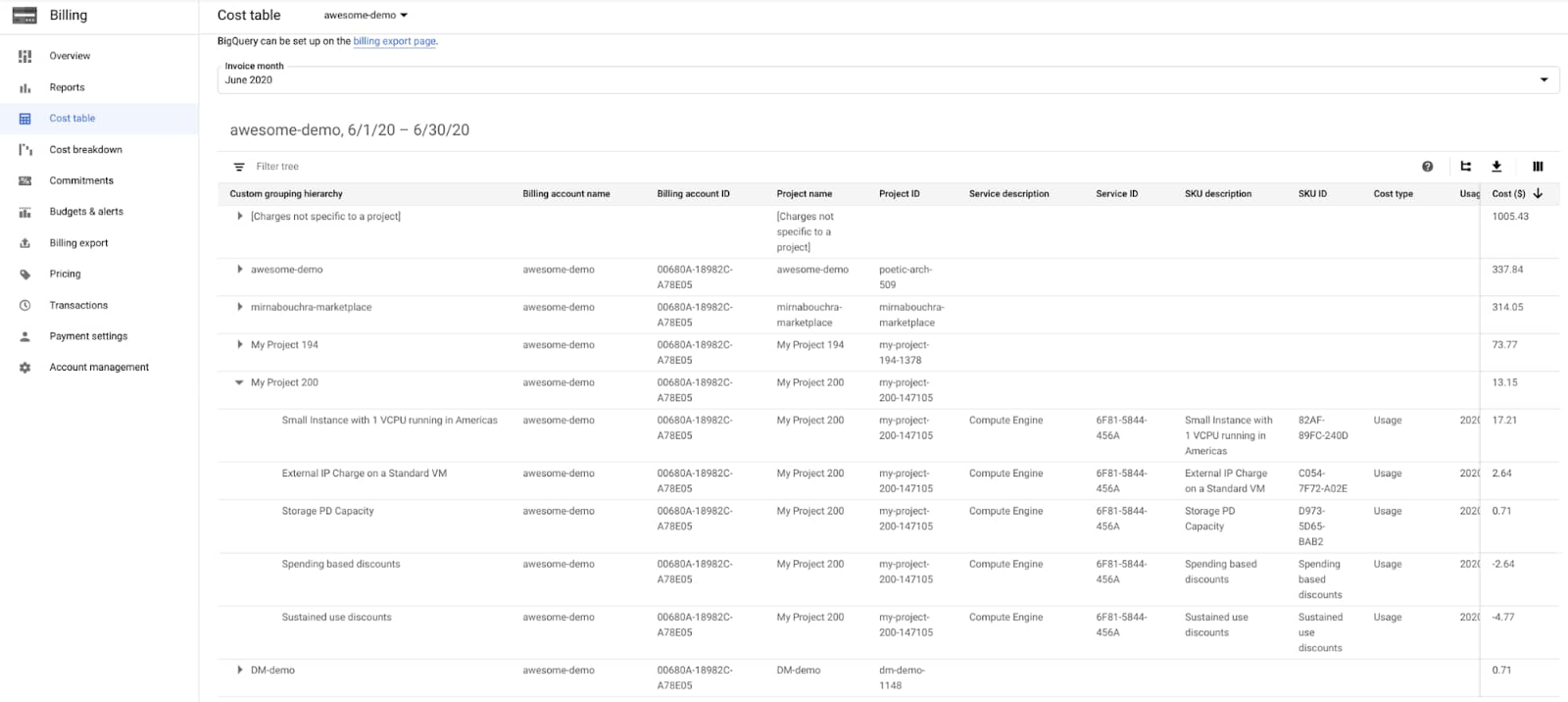
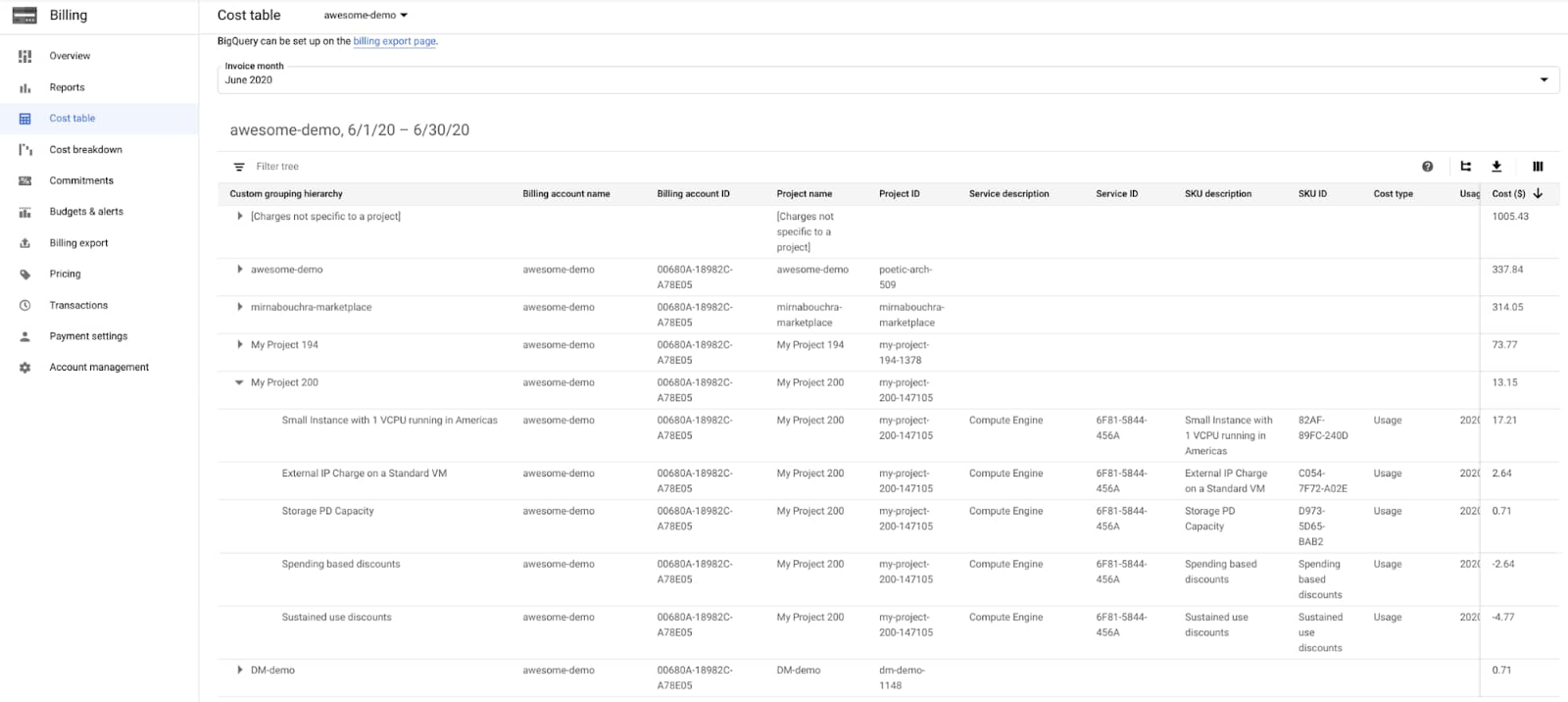
結果を総費用順に並べてあるため、総費用順にプロジェクトが表示されます。次に [My Project 200] を展開すると、SKU 別の費用が高いものから安いものの順に表示されます。最近、複数のプロジェクトに費用に基づく割引および継続利用割引を割り当てる機能が追加されました。このグループ化を行うと、割引がどのプロジェクトによるものかを確認できます。
割引については、[Billing レポート] ページの高度な機能の一つとして、クレジット タイプ別のフィルタリングがあります。たとえば、費用をプロジェクト別にグループ化し、すべてのタイプのクレジットを対象として、費用に基づく割引は除外したい場合があります。このようにすると、課金がこうした割引の対象とならないとどうなるかを仮定する場合に便利です。それには、費用を [プロジェクト] 別にグループ化し、右下隅に表示されている [費用に基づく割引] オプションを選択解除します。
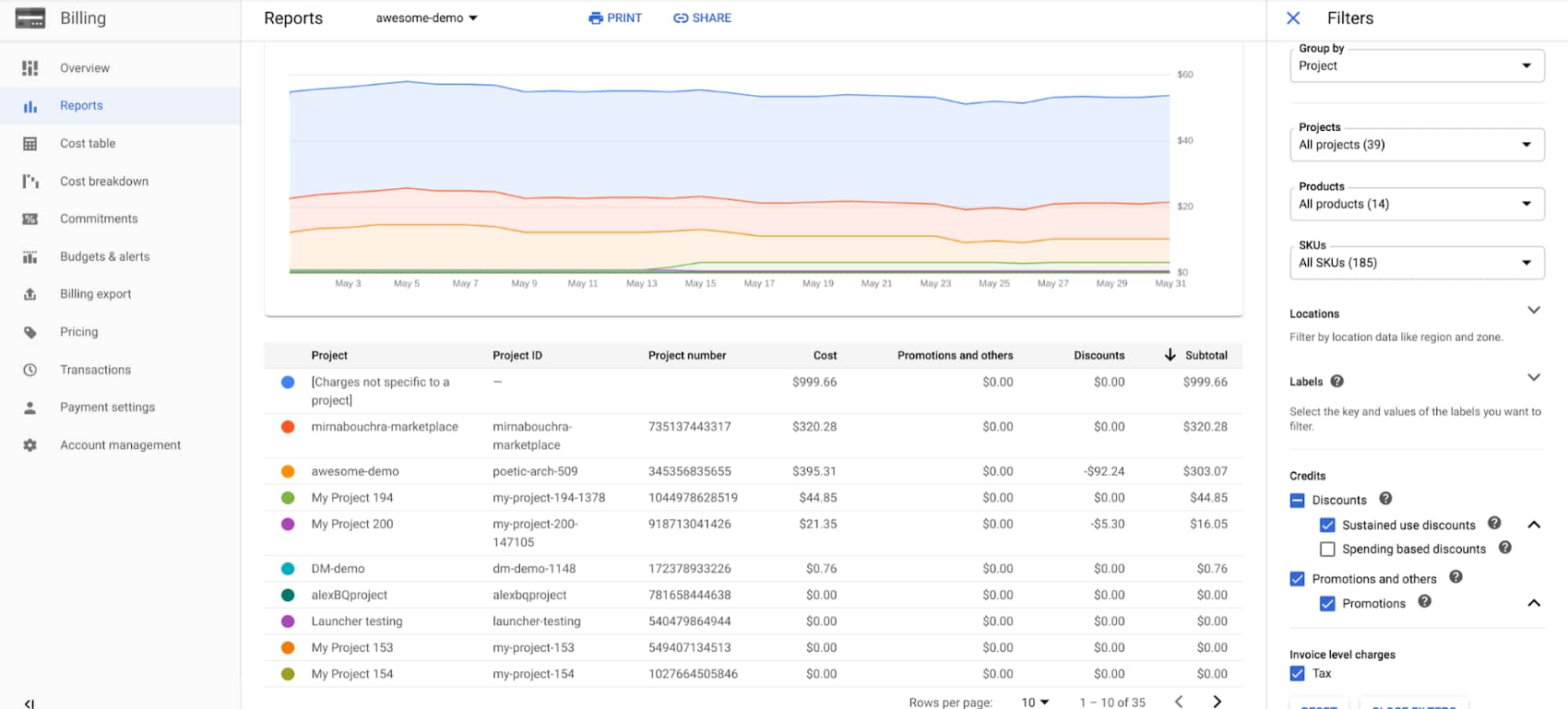
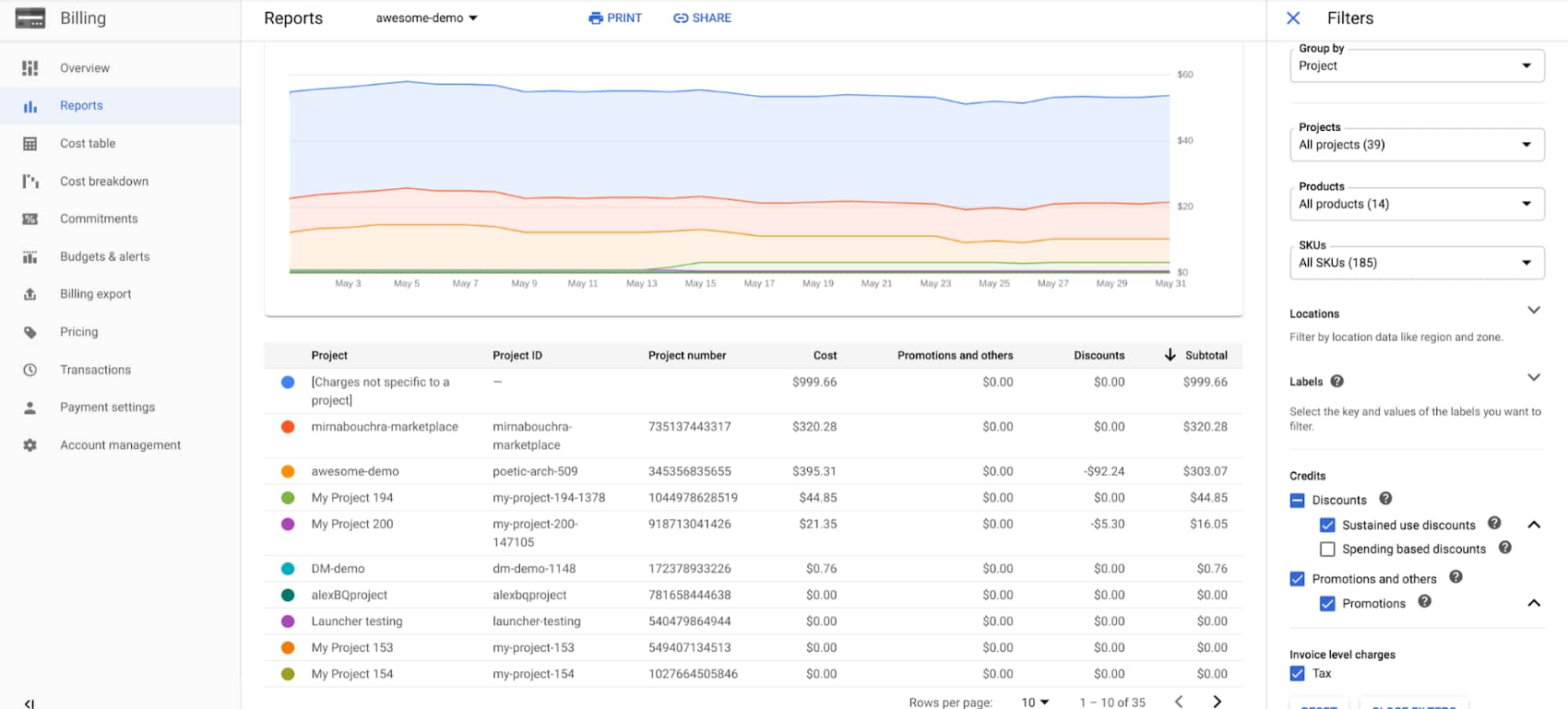
ラベルによるフィルタリング
ラベルはリソースにメタデータを追加するための重要な手段であるため、費用の詳細をきめ細かく理解することができます。たとえば、月別明細書を受け取り、開発環境がその合計額に占める比率を知りたいとします。この例では、キー「env」および値「prod」、「staging」、「dev」というラベルでリソースにタグ付けします。[Billing レポート] ページを使用し、「label」でグループ化してからキーとして「env」を選択します。次に [ラベル] フィルタで、キー「env」を持つ請求のみになるようフィルタリングし、選択した 3 つの環境すべてがデフォルトで選択されるようにします。以下のレポートが得られます。
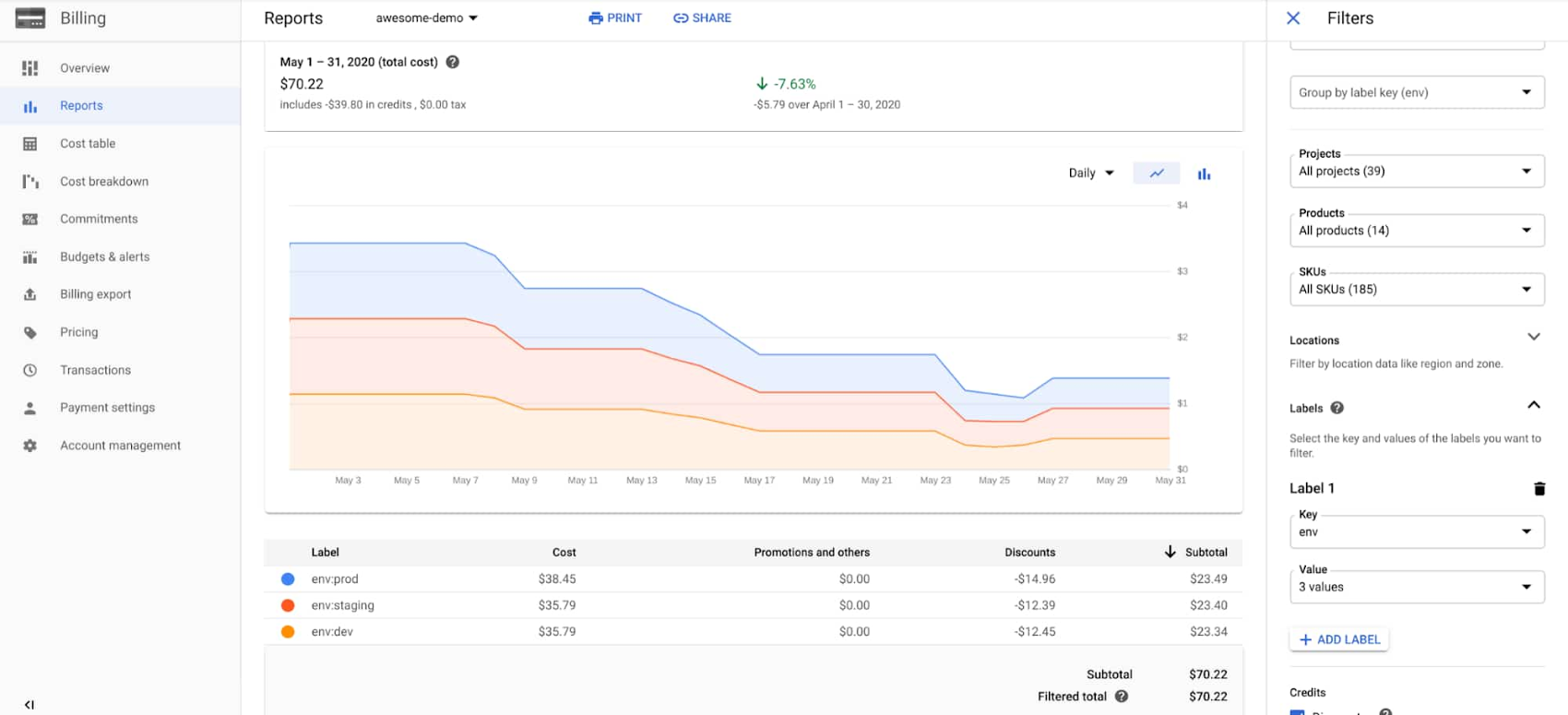
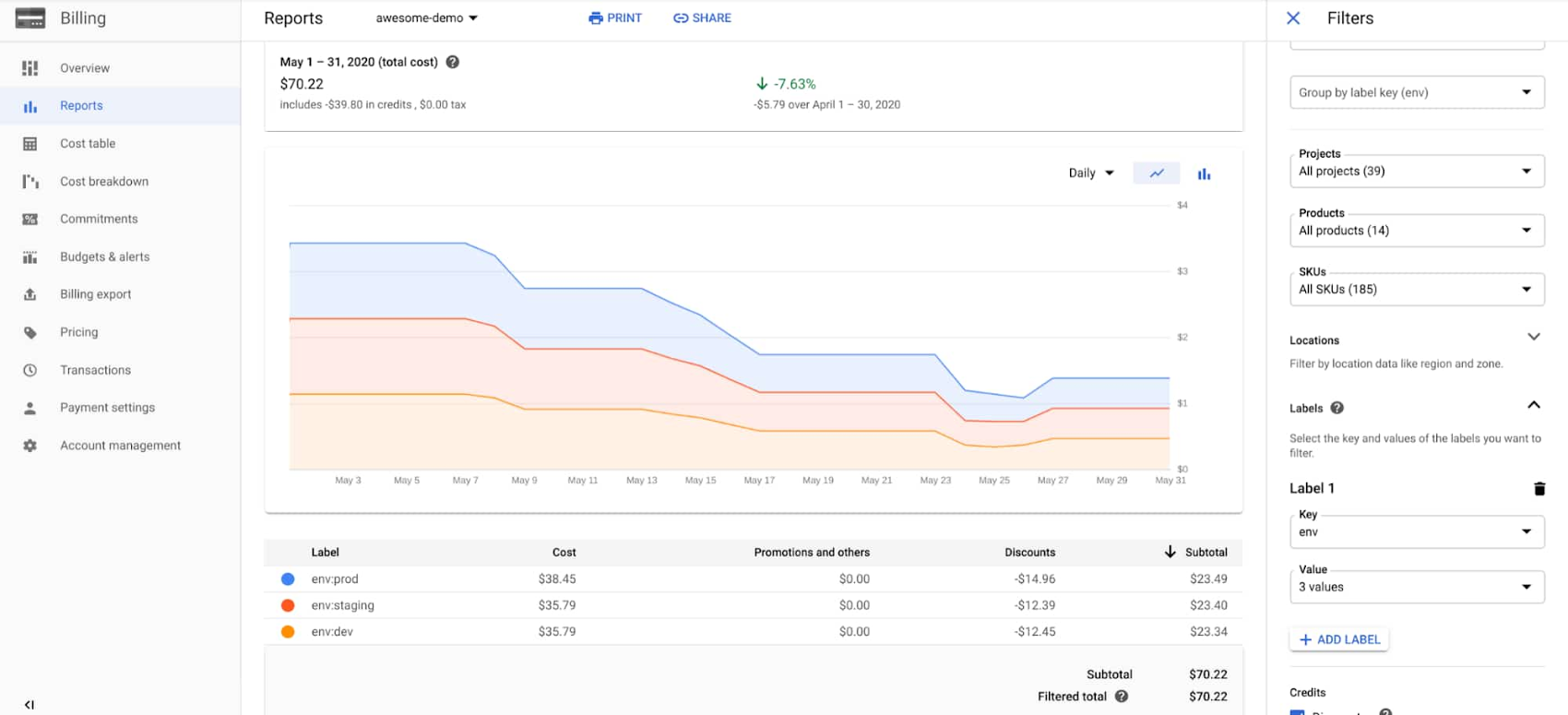
クレジットの理解
特定のプロジェクトまたはプロダクトに、さまざまなクレジットが与える影響を知るにはどうしますか?
クレジットは単独で SKU となります。価格表レポートで、新しいカスタム グループ条件機能を使用し、それを [プロジェクト] および [SKU] に設定します。[My Project 200] に対する費用に基づく割引と継続利用割引が、どのように表示されているかに注目してください。
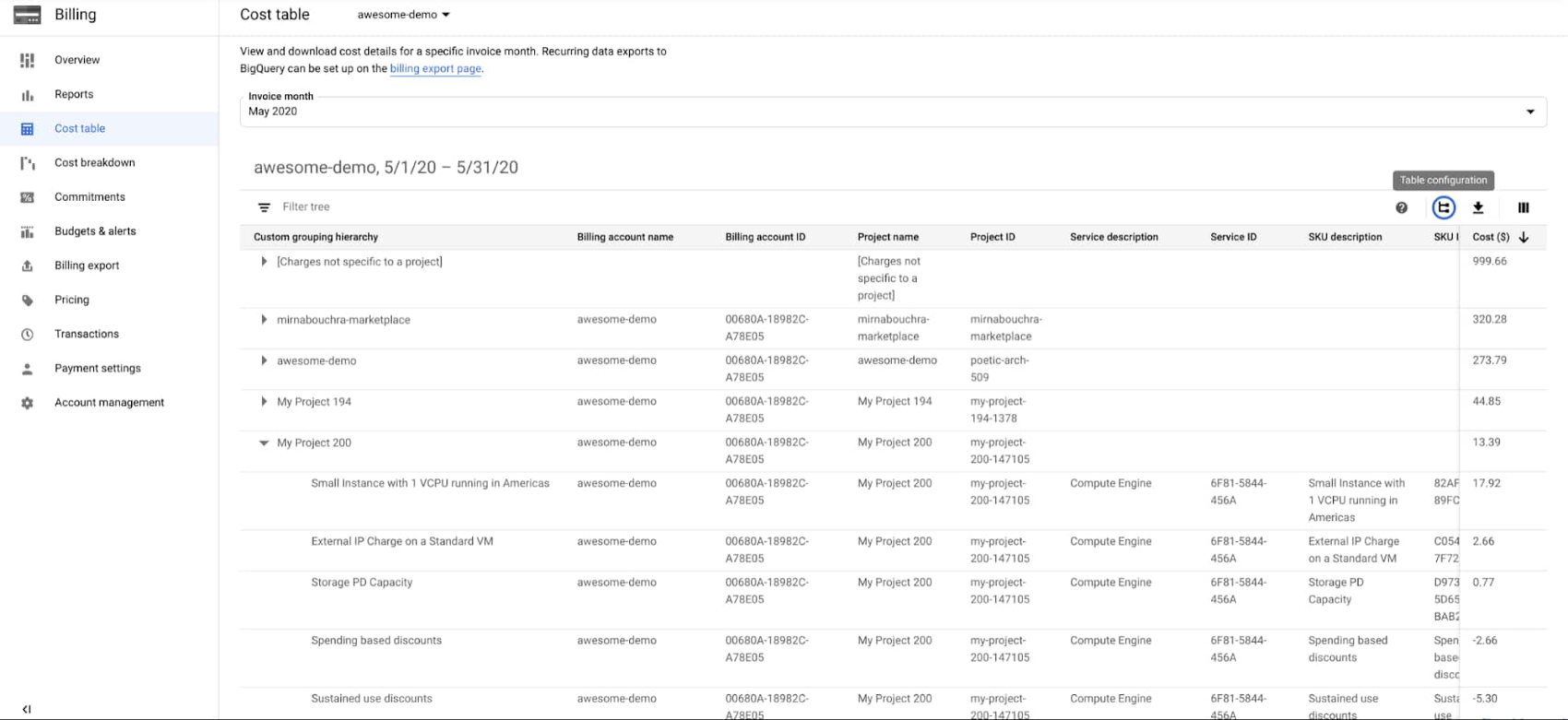
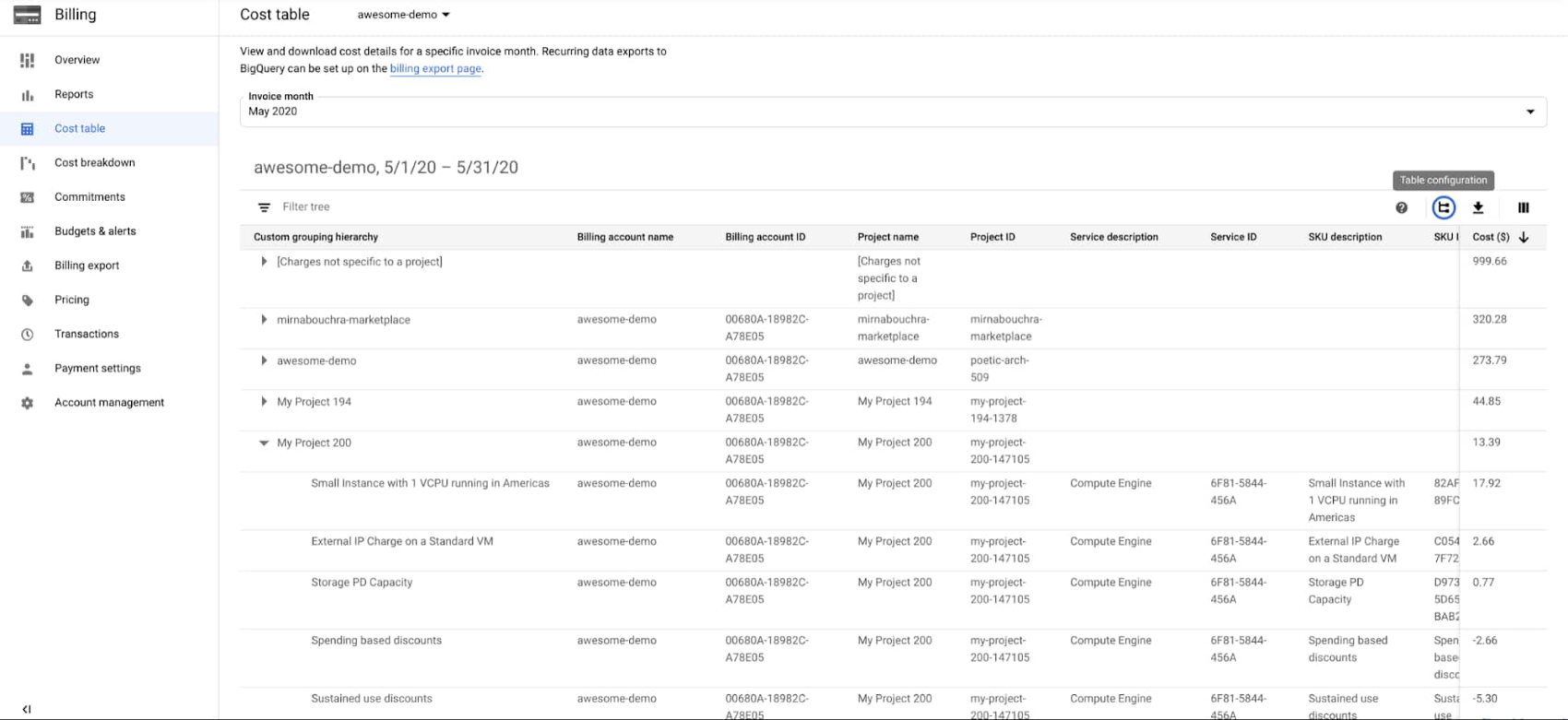
次に、継続利用割引などの特定のクレジットが、各プロジェクトの請求書にどのような影響を与えているかを理解するには、[継続利用割引] のフィルタを追加するだけでできます。結果は以下のようになり、各プロジェクトのクレジットごとに 1 行が表示されます。
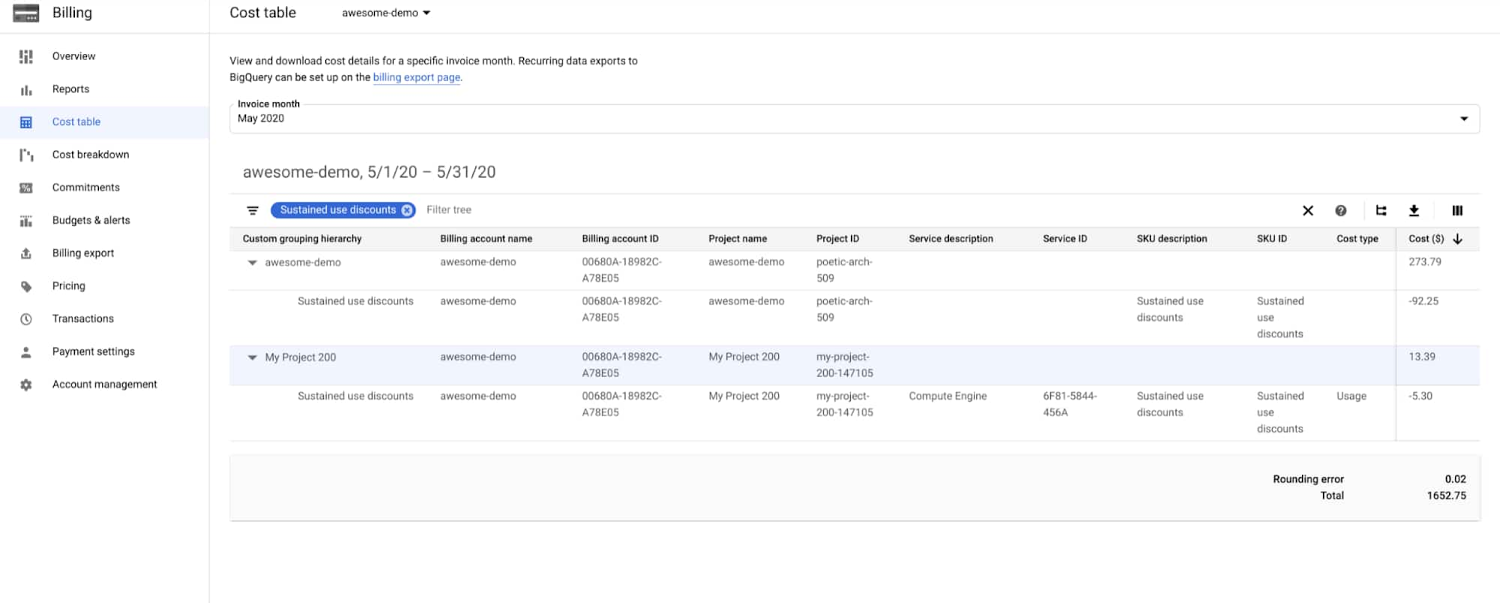
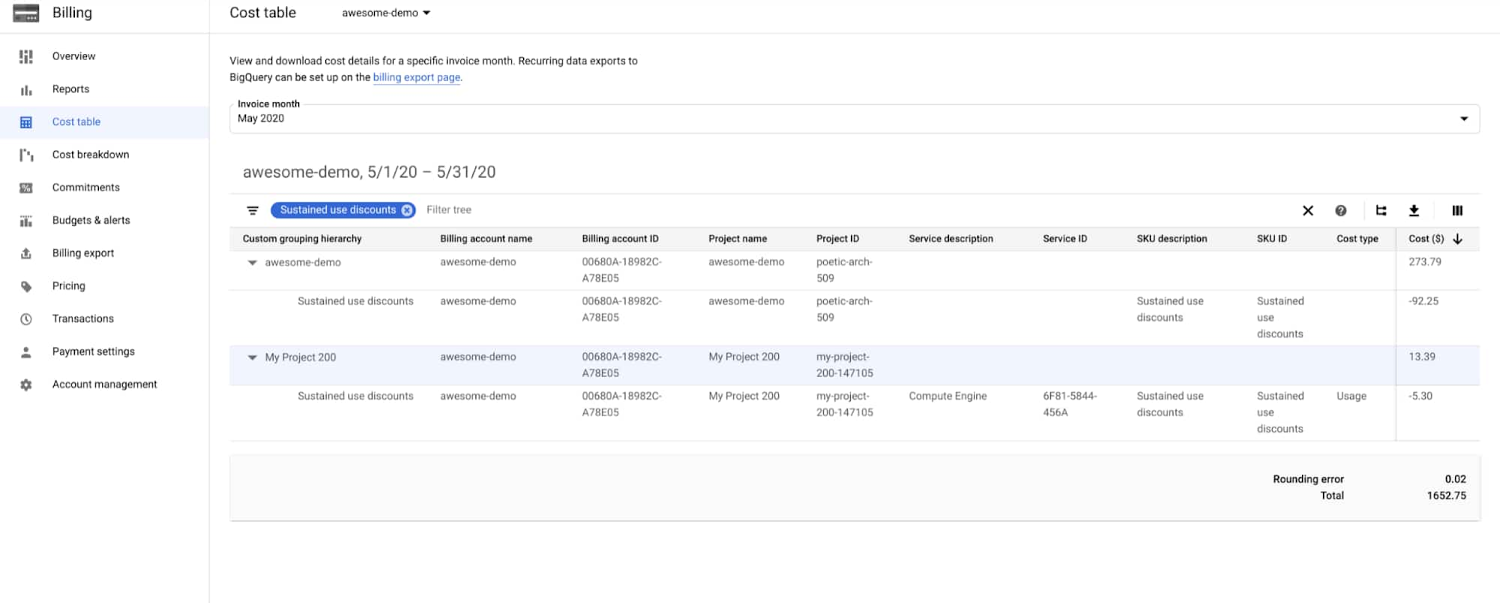
他のツールを使用したデータの分析
費用レポートおよび分析機能をいくら追加しても、いつかは他のデータ分析ツールを使いたくなることを、Google は理解しています。提示されるすべてのデータを CSV 形式でエクスポートできるようにしているのはそのためです。CSV 形式のエクスポート機能では、費用項目のフラットリストを取得し、画面に表示されているすべてのデータとともにファイルにされます。このファイルは、Google Sheets などほとんどのデータ処理ツールで簡単に読み取ることができます。あるいは、より詳細な分析、またはプログラマティックなデータ分析を行うには、費用を BigQuery にエクスポートし、データポータルなどのツールを使用して分析します。
分析とレポートの機能強化
ここまでで、Google が費用レポートのユーザー インターフェースに大幅な改善を行ってきたこと、およびさらに改善する予定があることをお伝えしました。CSV 形式および BigQuery へのデータ エクスポートと組み合わせると、お客様に合った方法でデータを分析およびレポートできます。経理の都合上、現在はまだ Google Cloud の請求書が必要かもしれませんが、ここに示したツールは将来、経費分析ワークフローを構築するために Google がおすすめするツールです。費用管理機能の詳細については、ここをクリックしてください。また、Google Cloud Next ‘20: OnAir セッションの What’s New in Google Cloud Cost Management にご登録ください。
-Google Cloud Platform プロダクト マネージャー Amitai Rottem

